如何在LabVIEW中文本框中显示设定的文字
来源:网络收集 点击: 时间:2024-03-01【导读】:
创建文本显示控件可以说是LabVIEW学习的基础,这里给出一个例程,使初学者可以提升一些学习的兴趣。工具/原料more电脑LabVIEW软件方法/步骤1/7分步阅读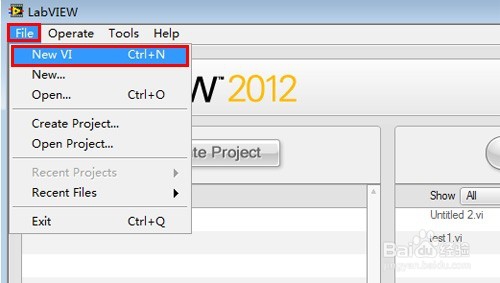 2/7
2/7 3/7
3/7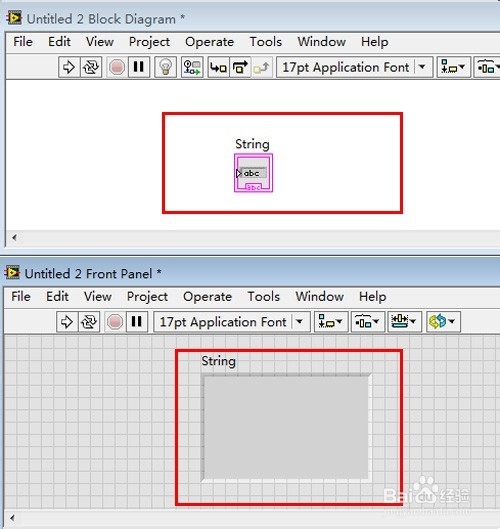 4/7
4/7 5/7
5/7 6/7
6/7 7/7
7/7
打开LabVIEW软件—在主菜单中“File” —在下拉菜单中选择“New VI”
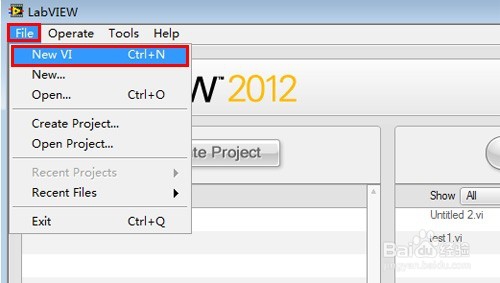 2/7
2/7弹出两个新的界面,分别是前面板“Front Panel”和程序面板“Block Diagram”,在前面板中单击鼠标右键,弹出控制选板“Controls”,在控制选板中选择文本显示控件“Text Inds”,在子选板中选择字符串控件“String Ind”,如下图所示
 3/7
3/7这样就在前面板中添加了一个字符串控件,同时我们会看到在程序面板中自动出现一个字符串接线端,如下图所示
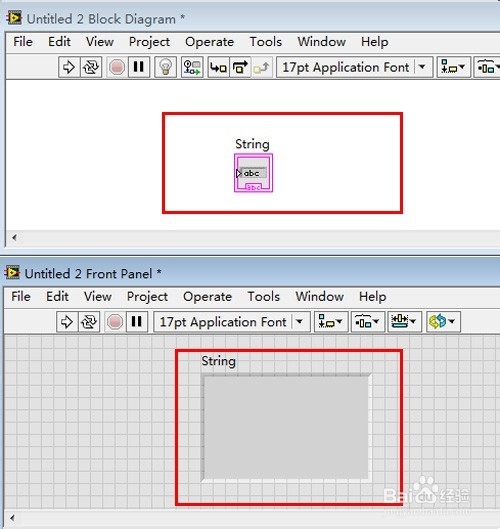 4/7
4/7右键单击程序面板中的字符串接线端,在弹出的下拉菜单中选择“Create”—“Constant”
 5/7
5/7在提示框中输入“恭喜发财”,如图所示
 6/7
6/7现在我们在前面板中点击连续运行按钮,可以看到前面板中的字符串控件中显示出“恭喜发财”四个字
 7/7
7/7这样我们就实现了在字符串控制中显示文字,对其适当的改动可以实现更多的功能,这里不再赘述,以后的经验中会逐渐给出。
注意事项文中图片皆为个人截图,仅作为经验操作说明,绝没有广告成分;
若此经验方法对您有所帮助,请用您尊贵的金手指点下【投票】予以鼓励支持,或点击右方绿色的【双箭头】来分享。
软件版权声明:
1、本文系转载,版权归原作者所有,旨在传递信息,不代表看本站的观点和立场。
2、本站仅提供信息发布平台,不承担相关法律责任。
3、若侵犯您的版权或隐私,请联系本站管理员删除。
4、文章链接:http://www.1haoku.cn/art_196564.html
上一篇:泰拉瑞亚宝箱怪怎么召唤
下一篇:泰拉瑞亚刷不到无头骑士之剑
 订阅
订阅